Os mostramos la forma de poder compartir fotos desde el Apple Watch con quien tú quieras y sin usar el iPhone.

Hoy os vamos a enseñar a compartir fotos desde el Apple Watch. Una genial forma de poder enviar fotos sin necesidad de sacar nuestro iPhone para llevar a cabo esta acción.
El Apple Watch es ese dispositivo pequeño, pero que tanta productividad nos proporciona a lo largo del día. Y es que era impensable hace unos años, que un simple reloj de muñeca, pudiera darnos tanto en algo tan pequeño. Pues bien, ese es el reloj inteligente de Apple, una prolongación de nuestro iPhone en la muñeca, pero cada vez nos da más.
En este caso, os mostramos la forma de poder compartir imágenes con quien nosotros queramos, pero sin la necesidad de usar el iPhone para ello.
Cómo compartir fotos desde el Apple Watch
El proceso es de lo más sencillo y en pocos pasos vamos a ver que podemos hacerlo en cuestión de segundos. Para empezar, lo que debemos hacer es irnos a la app de Fotos que tenemos en el reloj.
Será desde aquí desde donde vamos a llevarlo a cabo todo. Buscamos la foto que queramos compartir y la abrimos. Para poder seleccionar otro álbum de fotos distinto al que nos aparece, debemos seguir los pasos que ya os explicamos.
Por lo tanto, una vez tenemos abierta la imagen, veremos que nos aparece en la parte de abajo a la derecha el icono de compartir.
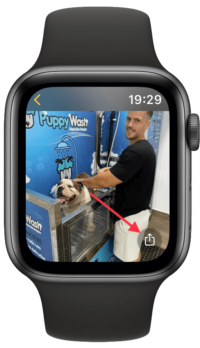
Pulsamos sobre este y directamente nos lleva a una nueva pantalla en la cual podemos seleccionar si compartir por mensaje o por mail. Aquí seleccionamos la opción que más se ajuste a nuestras necesidades y listo.
Eso sí, hay que tener en cuenta que si no tenemos un Apple Watch con LTE, vamos a necesitar una red wifi o los datos de nuestro iPhone.
Apasionado del mundo Apple. Me gusta compartir y enseñar mis conocimientos en este mundo 2.0